Como lançar um traçado de condutos com multicurvas?
Ao lançar condutos manualmente no AltoQi Builder, podem haver casos onde seja necessário que o conduto realize curvas por sua extensão. Neste contexo, a função Conduto multi curva ( ) cria a possibilidade de lançar o conduto com curvas de maneira prática e rápida.
) cria a possibilidade de lançar o conduto com curvas de maneira prática e rápida.
Observação: Os recursos de sistemas PEX estão disponíveis a partir da atualização 2022-11 do AltoQi Builder. Para ficar por dentro das atualizações do programa acesse o botão Ajuda na barra de acesso rápido do programa, selecione a opção Conteúdo , que será redirecionado para a página de ajuda do programa. Para realizar o download da atualização mais recente acesso
www.altoqi.com.br/downloads .
Lançando um traçado de condutos com multicurvas
No exemplo deste artigo, iremos conectar o quadro de medição QM1 à caixa CX1 com um conduto com duas curvas:
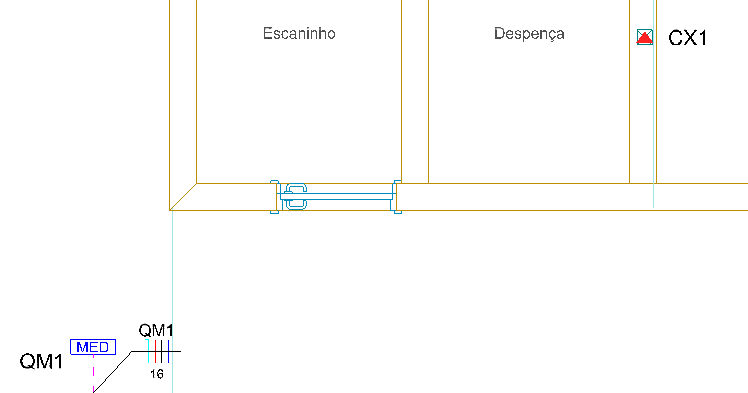
Para realizar esse lançamento, o usuário deve selecionar a peça que deseja usar, a posição do trecho horizontal do conduto que será lançado e ativar a função Conduto multi curva ( ). Para isso, proceda da seguinte forma:
). Para isso, proceda da seguinte forma:
- Abra o croqui Fiação do pavimento desejado;
- Acesse a guia Lançamento e no grupo Rede selecione a rede desejada (Elétrica, Lógica, Cabeamento, etc);
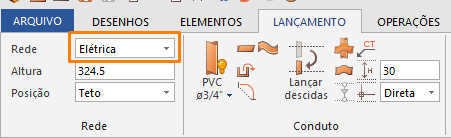
- Ainda na guia Lançamento, no grupo Conduto, selecione a peça que deseja utilizar, como exemplo da imagem abaixo:
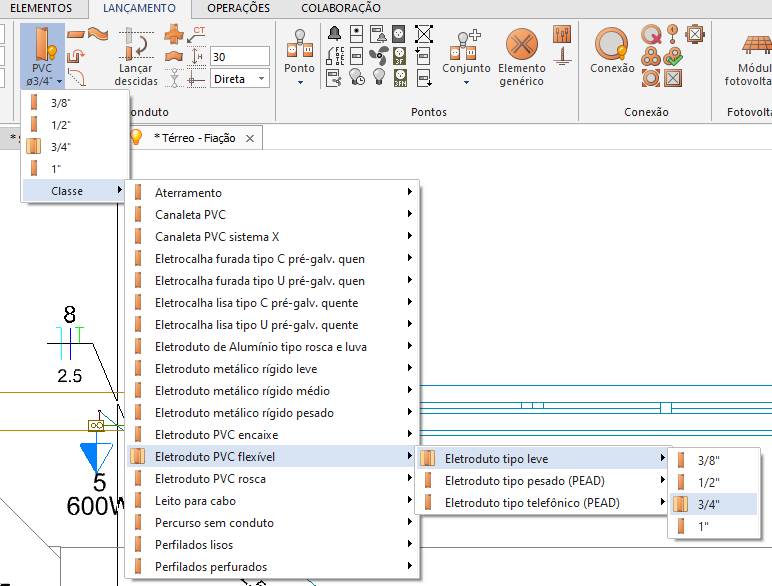
- Ainda na guia Lançamento, grupo Conduto, defina a posição do trecho horizontal que o conduto será inserido;

- Ative a função Conduto multi curva (
 );
);
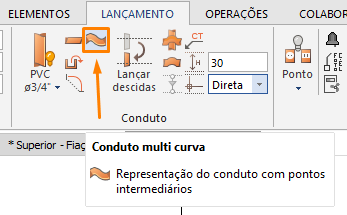
- Clique no comando Conduto(
 );
); - Na linha de comando será exibida a mensagem Conduto – Início, clique sobre o ponto onde o conduto começará, no exemplo deste artigo o conduto começará no Quadro de Medição.
Observação: Lembre-se de manter a captura Personalizada habilitada
 .
.
 .
.
- Clique no croqui de modo a traçar o caminho do conduto, respondendo "sim" para as caixas de dialogo que serão abertas:
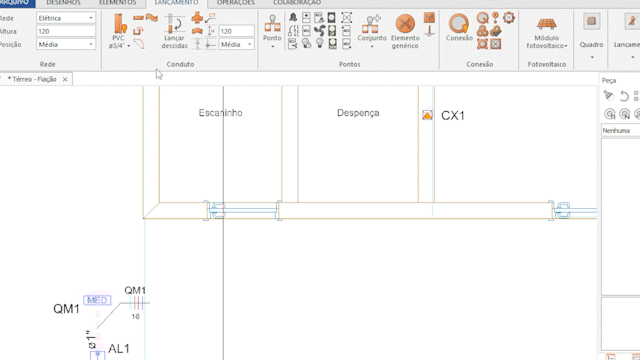
- Após realizar esse procedimento o programa continua pedindo a informação de novos pontos, definindo outros condutos com as mesmas propriedades do conduto inicial. Para encerrar o comando, deve-se pressionar Esc ou Enter.
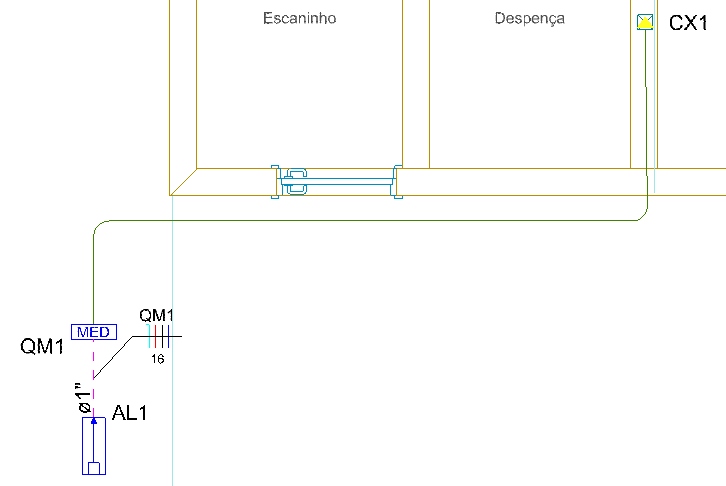
Observação: Para editar as multi curvas do conduto lançado, recomendamos o artigo
Como editar os lançamentos de condutos multi curva no AltoQi Builder?
Realizando os procedimentos descritos neste artigo é possível lançar condutos com multi curvas manualmente para conectar os pontos lançados em seu projeto.
![Brand Vertical-PRINCIPAL-1.png]](https://suporte.altoqi.com.br/hs-fs/hubfs/Brand%20Vertical-PRINCIPAL-1.png?width=70&height=63&name=Brand%20Vertical-PRINCIPAL-1.png)